Cuentas bancarias
Descripción
Una vez Business Central esté conectado al servicio de GS, el siguiente paso es configurar las cuentas bancarias de las que desea descargar extractos e información. Para ello, navegue al listado de Cuentas bancarias en Business Central y abra la ficha de la cuenta que desea sincronizar con el servicio de GS.
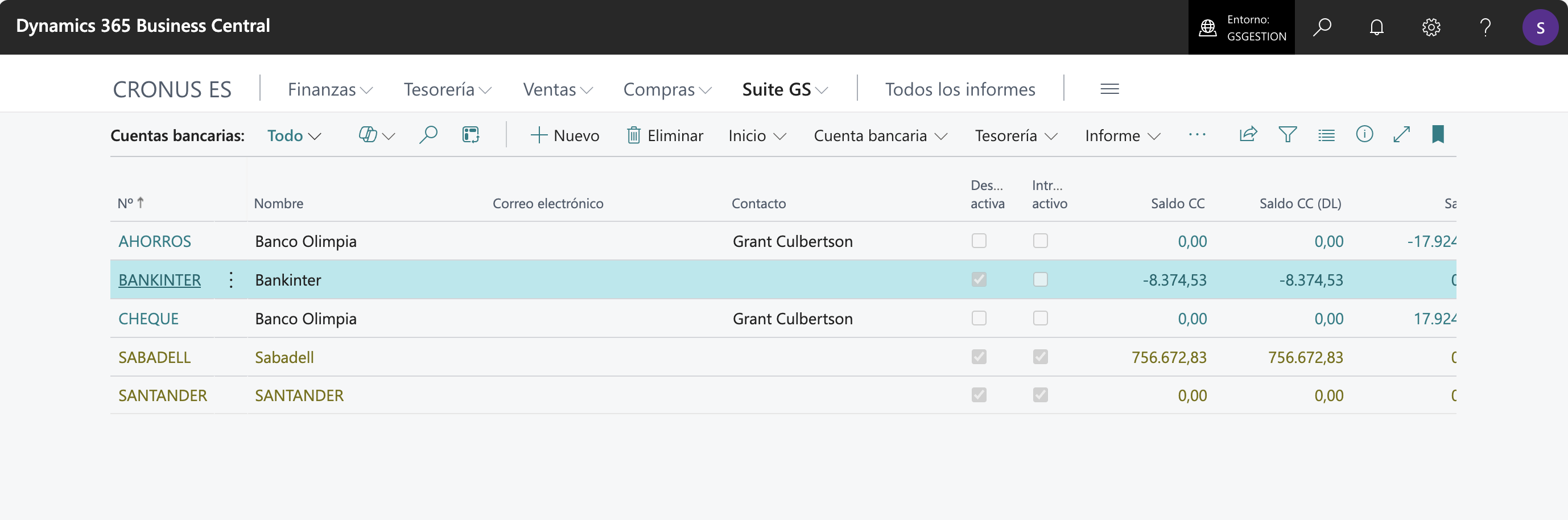
Tipo de cuenta
Las cuentas bancarias configuradas en BC pueden ser de tres tipos:
- Banco. Se trata de una cuenta bancaria sin ninguna particularidad.
- Tarjeta. Esta cuenta se corresponde en realidad a una tarjeta bancaria.
- Cuenta puente. Es una cuenta temporal, no asociada a ningún banco, que se usará en los movimientos de tesorería que aún no se sepa por dónde se van a cobrar/pagar.
Configuración de la cuenta
En la ficha encontrará una pestaña llamada Suite GS. Desde allí puede activar o desactivar la cuenta e introducir datos adicionales útiles para el servicio.

Por omisión solo son visibles los campos más importantes. Pulse Mostrar más en la esquina superior derecha de la pestaña para ver el resto de opciones.
Descarga activa
Esta opción determina si los datos de esta cuenta bancaria se descargarán automáticamente mediante el servicio de GS.
Antes de activar la descarga, debe haber introducido el IBAN y, si la cuenta ya tiene saldo, indicar una fecha e importe de saldo inicial (ver explicación más abajo).
IBAN
Para sincronizar una cuenta con el servicio, este es el dato mínimo requerido.
Una vez introducido el IBAN, el campo Banco se rellenará automáticamente con el nombre de la entidad correspondiente. Si esto no ocurre, la cuenta pertenece a un banco aún no soportado por el servicio de GS.
Si necesita descargar datos de una cuenta perteneciente a un banco no disponible en el servicio de GS, por favor póngase en contacto con nosotros para que lo añadamos a la lista de bancos soportados.
En el caso de las cuentas de tipo tarjeta, este campo se sustituirá por otro campo en el que indicar el número de tarjeta, junto a un campo en el que indicar la cuenta bancaria a la que pertenece la tarjeta.
Banco
Este campo se rellenará automáticamente al introducir el IBAN.
Saldo CC
El saldo actual en la cuenta corriente resulta de sumar el importe de todos los movimientos descargados desde el servicio de GS al saldo inicial de la cuenta.
Productos Inbox
Este campo muestra los productos Inbox vinculados a la cuenta.
Código de impuesto financiero
Cuando la aplicación de GS calcule previsiones de saldos y tesorería, tendrá en cuenta los impuestos aplicables a las comisiones y gastos derivados de la cuenta.
Si dentro de un mismo país existen distintos tipos impositivos, este código permite indicar el impuesto específico que aplica a la cuenta. Por ejemplo, en España el valor en blanco implica que se aplican los impuestos predeterminados del país, mientras que el código IGIC indica que deben aplicarse los impuestos correspondientes a Canarias.
Saldo inicial
En el apartado de saldo inicial puede indicar, de forma opcional, la fecha de inicio de descarga de datos y el saldo esperado en dicha fecha. Si ambos campos se dejan en blanco, la aplicación los rellenará automáticamente al realizar la primera descarga desde el banco. Si se indican antes de comenzar la descarga, la fecha se utilizará como día de inicio (los datos anteriores, si existieran, se ignorarán) y el saldo se validará contra los datos descargados para confirmar que coincide con el introducido manualmente.
Intradía
Por omisión, todas las cuentas configuradas para la descarga de datos obtendrán la información diaria desde archivos Norma 43, que contienen los movimientos producidos hasta el día anterior.
Además de esta descarga diaria puede activarse la descarga intradía, que obtiene a lo largo del día los movimientos actualizados de la cuenta. Más información sobre la configuración de esta funcionalidad en este capítulo del manual.
Línea 22
La línea 22 de los archivos Norma 43 incluye una aclaración adicional sobre la transacción. Si marca esta opción, la aclaración se añadirá a los movimientos descargados desde el banco.
Cancelada
Indica que la cuenta ha sido cancelada. Resulta útil si desea conservar los datos históricos vinculados al servicio de GS pero desactivar la descarga de nuevos datos.
Conservar ceros/espacios
Por omisión, el servicio eliminará los ceros o espacios que los bancos suelen concatenar al inicio de las aclaraciones de los movimientos, ya que no aportan valor.
Si dispone de procesos o personalizaciones que requieren mantener estos ceros/espacios para conservar una longitud fija en las cadenas, active esta opción.
Calendario bancario
Permite calcular con mayor precisión el saldo esperado de la cuenta en función de las fechas de apertura de la oficina vinculada.